healthdirect Video Call เป็นแพลตฟอร์มการให้คำปรึกษาทางวิดีโอที่ปลอดภัยเหมาะสำหรับการให้คำปรึกษาด้านสุขภาพและไม่เก็บข้อมูลผู้ป่วยใด ๆ บริการของเราไม่ต้องการฟังก์ชันการจอง อย่างไรก็ตาม มีวิธีง่ายๆ ในการรวมการนัดหมายวิดีโอคอลเข้ากับขั้นตอนการทำงานประจำวันของคุณ สิ่งสำคัญคือการรวม ลิงก์คลินิก ของคุณในข้อมูลการนัดหมายผู้ป่วยและการเตือนความจำ เพื่อให้ผู้ป่วยของคุณสามารถคลิกลิงก์ที่คุณให้ไว้และเข้าสู่พื้นที่รอคลินิกของคุณ
คัดลอกลิงค์คลินิกของคุณไปยัง Practice/Clinic Admin Software (PAS)
ระบบซอฟต์แวร์การดูแลการปฏิบัติและคลินิกช่วยให้คุณสามารถตั้งค่าเทมเพลตสำหรับการจองการนัดหมายและการเตือนความจำที่คุณสามารถส่งผ่านทางอีเมลหรือ SMS เมื่อคุณสร้างเทมเพลต คุณสามารถรวมเทมเพลตสำหรับผู้ป่วยที่จะเข้าร่วมผ่านวิดีโอคอลได้ ในเทมเพลตนี้ คุณจะต้องใส่ลิงก์ไปยังคลินิกของคุณและข้อมูลใดๆ เช่น เมื่อใดควรคลิกลิงก์เพื่อมาถึงพื้นที่รอ (เราแนะนำ 10 นาทีก่อนเวลานัดหมาย เพื่อให้ผู้ป่วยมีเวลาเพียงพอในการกรอกรายละเอียดและรอ แพทย์จะมาถึง)
หากต้องการคัดลอกลิงก์คลินิกของคุณและเพิ่มลงในเทมเพลตในซอฟต์แวร์การดูแลสถานดำเนินการ/คลินิก ให้ดูตัวอย่างด้านล่าง:
| คัดลอก ลิงก์คลินิก ของคุณโดยลงชื่อเข้าใช้แดชบอร์ดของคลินิกและค้นหาภายใต้การตั้งค่าคลินิกสำหรับ ' แชร์ลิงก์ไปยังพื้นที่รอของคุณ ' คลิก ' คัดลอกลิงก์ ' เพื่อรับลิงก์คลินิกสำหรับเทมเพลตของคุณ | 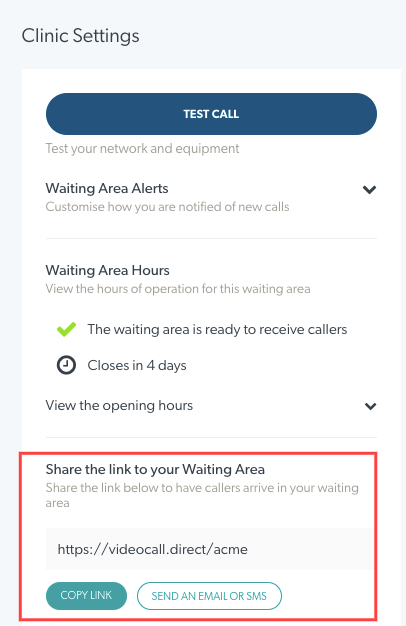 |
| ต่อไปนี้คือตัวอย่างหน้าเทมเพลต SMS ของซอฟต์แวร์ผู้ดูแลระบบสำหรับการจัดกำหนดการการนัดหมาย คุณสามารถวางลิงก์คลินิกสำหรับผู้ป่วยลงในข้อความของเทมเพลตนี้ จากนั้นคุณสามารถบันทึกสิ่งนี้เป็นเทมเพลตวิดีโอ telehealth ของคุณได้ | 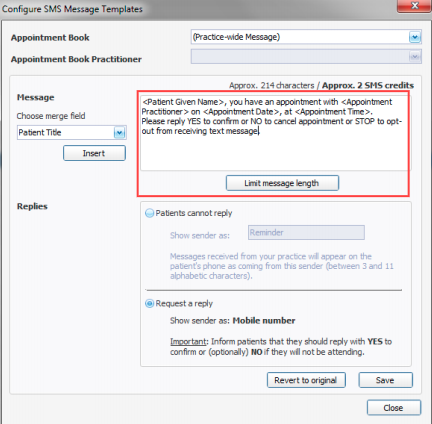 |
ใช้บริการจองสุขภาพออนไลน์
คุณอาจมีบัญชีกับบริการจอง เช่น HealthEngine หรือ MyHealth1st และคุณสามารถเพิ่มลิงก์คลินิกในบัญชีของคุณ เพื่อให้ผู้ป่วยที่จองผ่านระบบเหล่านี้สามารถเข้าถึงพื้นที่รอของคลินิกวิดีโอคอลได้โดยง่าย โปรดคลิกที่ตัวอย่างด้านล่างเพื่อดูขั้นตอนการตั้งค่า:
ตัวอย่าง HealthEngine
วิธีกำหนดค่า HealthEngine และบัญชี HealthDirect Video Call ของคุณ
|
1. ลงชื่อเข้าใช้บัญชี HealthEngine ของคุณ |
 |
|
ลงชื่อเข้า ใช้ Healthdirect Video Call Clinic |
 |
| คัดลอกลิงก์พื้นที่รอการโทรวิดีโอ healthdirect ของคุณ: ภายใต้การตั้งค่าคลินิก ให้ไปที่ 'แชร์ลิงก์ไปยังพื้นที่รอของคุณ' คลิก 'คัดลอกลิงค์' เพื่อรับลิงค์คลินิกของคุณ |
 |
| ตอนนี้วางลิงก์คลินิกลงในบัญชี HealthEngine ของคุณ: ไปที่ส่วนการตั้งค่า Telehealth ใน Practice Admin |

|
|
เลือกตัวเลือก วิดีโอ Coviu และวางลิงก์คลินิกของคุณในกล่องข้อความ บันทึกการเปลี่ยนแปลงของคุณ เมื่อผู้ป่วย/ลูกค้าของคุณทำการจอง การนัดหมาย telehealth จะแสดงข้อความเรียกสุขภาพทางไกล (ขึ้นอยู่กับความสามารถในระบบ Practice Admin) และลิงก์คลินิก Healthdirect Video Call จะแสดงในระบบ Practice Admin ของคุณ - พร้อมใช้งานที่ เวลานัดหมาย |
 |
ตัวอย่าง MyHealth1st
วิธีกำหนดค่าบัญชี MyHealth1st และ Healthdirect Video Call ของคุณ| 1. ลงชื่อเข้า ใช้บัญชี MyHealth1st ของคุณ |  |
| ลงชื่อเข้า ใช้ Healthdirect Video Call Clinic |  |
| คัดลอกลิงก์พื้นที่รอการโทรวิดีโอ healthdirect ของคุณ: ภายใต้การตั้งค่าคลินิก ให้ไปที่ 'แชร์ลิงก์ไปยังพื้นที่รอของคุณ' คลิก 'คัดลอกลิงค์' เพื่อรับลิงค์คลินิกของคุณ |
 |
| ในบัญชี MyHealth1st ของคุณ: ไปที่หน้าผู้ดูแลการปฏิบัติของคุณ คลิกที่ปุ่ม "การตั้งค่า" ในแถบนำทาง ซึ่งจะนำคุณไปยังหน้าการตั้งค่าการฝึกปฏิบัติ (หรือคุณสามารถคลิกปุ่ม "การดำเนินการ" และเลือก "แก้ไข" จากเมนูแบบเลื่อนลงเพื่อไปยังหน้าการตั้งค่า) |
 |
| วางลิงค์คลินิกของคุณ: ที่ด้านซ้ายของหน้า ให้คลิก Telehealth Appointments ในส่วนนี้ ในส่วนรายละเอียดสุขภาพทางไกลที่จัดการโดยวิธีปฏิบัติ คุณสามารถวางลิงก์คลินิกของคุณพร้อมกับข้อมูลอื่นๆ ที่ต้องการได้ |
 |
ตัวอย่าง Clinic to Cloud
วิธีกำหนดค่า Clinic to Cloud และบัญชี Healthdirect Video Call ของคุณ
| ลงชื่อเข้าใช้บัญชี Clinic to Cloud |  |
| ลงชื่อเข้า ใช้ Healthdirect Video Call Clinic |
 |
|
คลิกที่เมนูการตั้งค่าและเลือก 'กำหนด C2C ของคุณ' |
 |
|
เลือก ประเภทการนัดหมาย และสร้างการนัดหมาย Telehealth |
 |
| เลือก หมวดหมู่ตัว จัดกำหนดการ และเพิ่มประเภทตัวจัดกำหนดการใหม่สำหรับการนัดหมาย Telehealth จากนั้นเชื่อมโยงประเภทการนัดหมายที่สร้างขึ้นใหม่ |
 |
| อัปเดตตารางแพทย์ของผู้ให้บริการที่เกี่ยวข้องแต่ละรายเพื่อจัดสรรช่วงเวลาที่ถูกต้องเพื่อให้บริการด้านสุขภาพทางไกลโดยเฉพาะ |
 |
| ตอนนี้คุณสามารถตั้งค่าการแจ้งเตือนการนัดหมายและรวมลิงก์คลินิกของคุณสำหรับผู้ป่วย คุณสามารถทำได้ด้วยวิธีใดวิธีหนึ่งจากสองวิธี: | |
| การแจ้งเตือนทาง SMS/อีเมล อัตโนมัติ: การแจ้งเตือน ทาง SMS/อีเมลเหล่านี้ (พร้อมลิงก์ลิงก์พื้นที่รอของคลินิก) สามารถส่งไปยังผู้ป่วยก่อนการนัดหมายได้ โปรดเพิ่มลิงก์โดยคัดลอกและวางจากแดชบอร์ดของคลินิก เรียนรู้วิธีสร้างการแจ้งเตือนทาง SMS/อีเมลเฉพาะสำหรับการนัดหมายแต่ละประเภทสำหรับผู้ให้บริการแต่ละราย ที่นี่ . |
 |
| ยินดีต้อนรับสู่ข้อความการปฏิบัติของเรา: เมื่อเชิญผู้ป่วยให้เข้าสู่ระบบพอร์ทัลผู้ป่วย ให้ปรับข้อความต้อนรับสู่การปฏิบัติของเราเพื่อรวมลิงก์ของคลินิก เรียนรู้วิธีอัปเดตข้อความต้อนรับสู่การปฏิบัติของเรา ที่นี่ . |
 |
การส่งอีเมลหรือข้อมูลการนัดหมายและการเตือนความจำจากแพลตฟอร์มแฮงเอาท์วิดีโอ
หากต้องการทราบวิธีการส่งข้อมูลการนัดหมายไปยังผู้ป่วยผ่านอีเมลหรือ SMS โดยตรงจากแพลตฟอร์มแฮงเอาท์วิดีโอ โปรดดู หน้านี้ ซึ่งรวมถึงลิงก์ไปยังเทมเพลตที่คุณสามารถวางลงในกล่องป๊อปอัปส่งอีเมลหรือ SMS ก่อนส่งให้ผู้ป่วยของคุณ
ติดต่อเราเพื่อหารือเกี่ยวกับตัวเลือกเวิร์กโฟลว์
ทีมแฮงเอาท์วิดีโอ Healthdirect สามารถทำงานร่วมกับคุณในการตั้งค่าเวิร์กโฟลว์สำหรับการจองนัดหมายและการแจ้งเตือนทางวิดีโอทางไกลในบริการของคุณ โปรด ติดต่อเรา หากคุณต้องการความช่วยเหลือหรือต้องการหารือเกี่ยวกับตัวเลือกต่างๆ